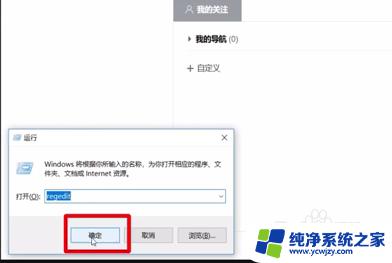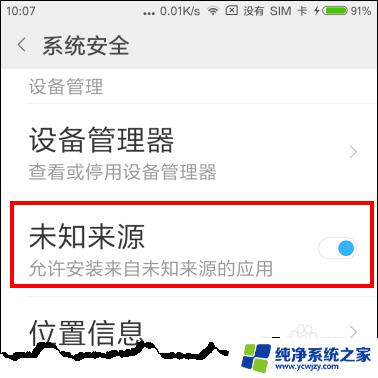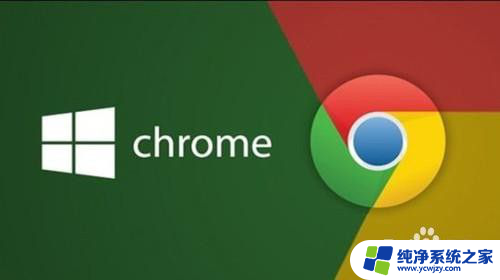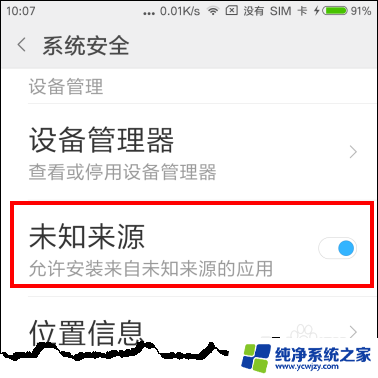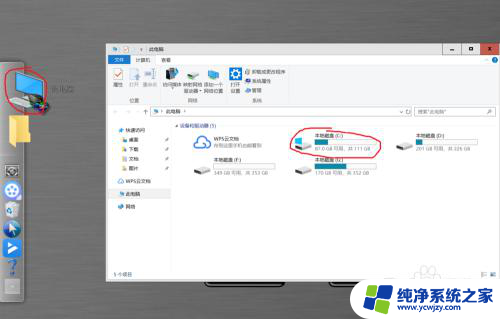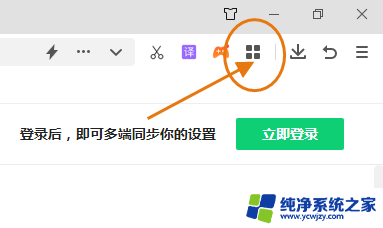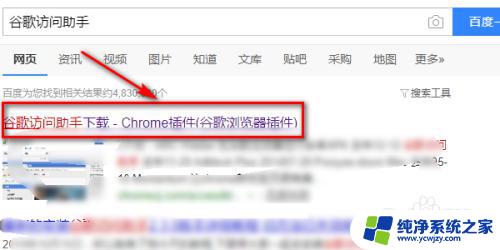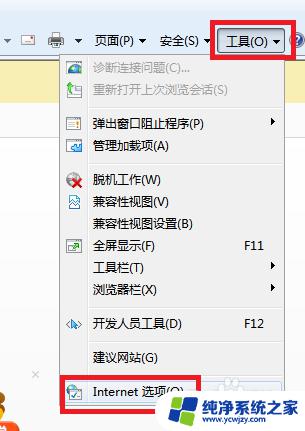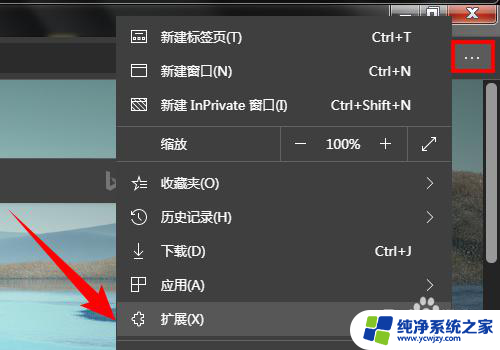软件管理安装不了谷歌浏览器 谷歌浏览器无法安装怎么办
更新时间:2023-09-08 15:07:01作者:yang
在如今信息时代的浪潮下,谷歌浏览器已经成为了人们生活中必不可少的工具之一,随着技术的不断发展,一些用户在安装谷歌浏览器时却遇到了困扰,即软件管理安装不了谷歌浏览器的问题。这个问题给用户的上网体验带来了极大的不便,我们有必要探讨一下谷歌浏览器无法安装的原因及解决办法,以便帮助用户更好地解决这一问题。
方法如下:
1.如果电脑中的谷歌浏览器无法安装了,首先要按住“Windows+R”这个组合键,打开运行这个对话框。

2.在自己的电脑中使用组合键打开了运行这个对话框以后,直接在里面输入“regedit”。接着打开注册表编辑器。
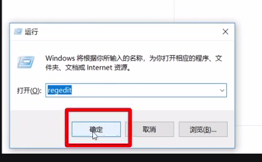
3.打开注册表编辑器以后,需要依次进入“计算机\HKEY_CURRENT_USER\Software\Google”文件夹。然后将其删除。

4.或者我们也可以在注册表的这个界面中按住”Ctrl+F“键,也就是进行谷歌项目的查找。将谷歌浏览器相关项目进行清除这样操作也可以。
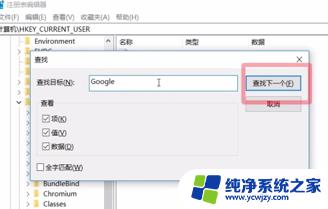
以上就是关于软件管理安装谷歌浏览器的全部内容,如果您还不了解,请按照小编的方法进行操作,希望这些方法能够对大家有所帮助。